Judul : Cara Mengatur Ukuran Kertas Pada Microsoft Office Word 2007
link : Cara Mengatur Ukuran Kertas Pada Microsoft Office Word 2007
Cara Mengatur Ukuran Kertas Pada Microsoft Office Word 2007
Pastinya kalian ingin Ukuran Lembar Kerja di Ms. Office Word yang kita punya terlihar Rapi bukan? Untuk itu pada Postingan saya kali ini membahas Caranya Mengatur Ukuran Kertas di Lembar Kerja Microsoft Office Word, yang nanti hasil cetakannya / hasil print nya terlihat bagus dan Rapi,
Berikut caranya :
Setelah kalian membuka lembar kerja Ms. Word, kalian pilih Menu Page Layout, setelah itu silahakan kalian atur Margin, Orientation, Size, atau yang lainnya sekiranya yang ingin kalian rubah, lebih jelasnya lihat gambar dibawah ini :
Size : Berfunsi Untuk mengatur ukuran kertas.
Collomns : Berfungsi untuk mengatur jumlah kolom pada lembar kerja yang kita butuhkan.
Atau kalian bisa mengatur sesuai dengan apa yang kita kehendaki silahkan kalian klik pada kotak kecil yang berada di pojok pada gambar diatas (tertunjuk dengan panah).
Lebih jelasnya lihat gambar dibawah ini :
Dengan seperti itu kalian bisa mengatur ukuran dan model kertas / lembar kerja sesuai dengan apa yang kita kehendaki (secara custom).
Berikut caranya :
Setelah kalian membuka lembar kerja Ms. Word, kalian pilih Menu Page Layout, setelah itu silahakan kalian atur Margin, Orientation, Size, atau yang lainnya sekiranya yang ingin kalian rubah, lebih jelasnya lihat gambar dibawah ini :
Keterangan gambar :Margin : Berfungsi untuk mengatur Jarak sisi-sisi lembar kerja.
Orientation : Berfungsi untuk mengatur posisi kertas, yaitu ada 2 pilhan : Lanscape (mendatar) dan Potrait (tegak).Size : Berfunsi Untuk mengatur ukuran kertas.
Collomns : Berfungsi untuk mengatur jumlah kolom pada lembar kerja yang kita butuhkan.
Atau kalian bisa mengatur sesuai dengan apa yang kita kehendaki silahkan kalian klik pada kotak kecil yang berada di pojok pada gambar diatas (tertunjuk dengan panah).
Lebih jelasnya lihat gambar dibawah ini :
Dengan seperti itu kalian bisa mengatur ukuran dan model kertas / lembar kerja sesuai dengan apa yang kita kehendaki (secara custom).
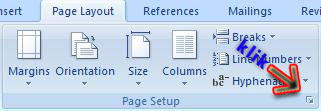

14 Responses to "Cara Mengatur Ukuran Kertas Pada Microsoft Office Word 2007"
Informasi yang bermanfaat gan.. :D
mantabs gan informasinya
Terima kasih atas artikelnya..
oke,, tanks atas kunjungannya!
iya,, Semoga bermanfaat buat anda!
biar dianggap sederhana namun masih banyak juga hal tersembunyi untuk menambah cantik tampilan kerja menggunakan ms word dan ini sangat penting sekali untuk mendukung kerja bro. ok makasih atas releasenya dan sangat bermanaat sekali, semoga bermanfaat juga bagi yang lainnya. salam sahabat blogger dari blogonol dan semua anggota nongkrong blogger. mahesa
oh ya kalau saya boleh saran template anda lumayan berat saat diloading dan menggunakan template tiga kolom itu kadang menambah berat juga, saran saya akan lebih baik kalau anda menggunakan template dua kolom, karena itu akan lebih cepat untuk performa tampilan dan loading blog anda. makasih
iya sama-sama!
iya kawan,, terimakasih atas kunjungannya :)
emmhh sebelumnya tanks atas sarannya! ya saya rasa gak begitu berat amat kok loadingnya, toh ni template menurut saya sudah lumayan bagus untuk penempatan widget2 yang saya punya! dan template ini sudah susah payah saya memodifikasinya, jadi eman banget kalau dirubah lagi cuma 2 kolom. :D
mau nyoba dlu ya gan,,,
artikel yg sngat bermanfaat mas, saya bisa suruh teman saya agar sring berkunjung k blog ini utk belajar MS World
tanya ni sob, maksimal ukuran kertas pada word 2007 adalah width 55,87 cm, bagaimana cara menambah ukuran tersebut menjadi lebih besar? terima kasih sebulmnya
saya belum tahu untuk ukuran kertas, seperti ukuran lndscape, dan potret, MS sys 2010. mohon info untuk ukuran. trims.
Post a Comment